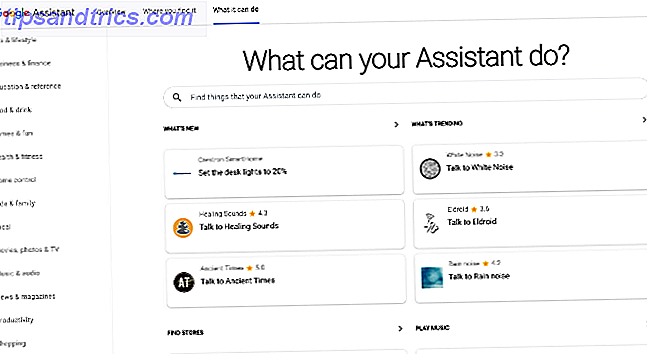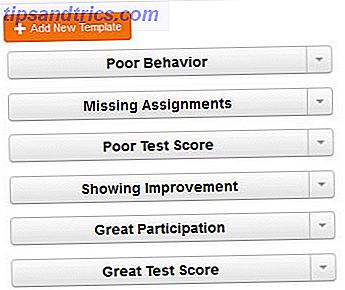Windows 10 est tout au sujet de la sécurité. Microsoft a récemment informé ses partenaires que, dans le domaine des ventes, les fonctionnalités de sécurité de Windows 10 doivent être l'objectif principal. Comment Windows 10 tient-il cette promesse?
Nous vous montrons les 7 principales fonctionnalités de sécurité de Windows 10 et comment vous pouvez en tirer parti.
1. Windows Update
À la base, le but de Windows Update est de garder votre système sécurisé et fonctionnel. Grâce à cette passerelle, vous recevez régulièrement des correctifs qui résolvent les problèmes et corrigent des trous. Microsoft fournit des correctifs de sécurité tout au long du cycle de vie du système d'exploitation Pourquoi mettre à niveau Windows à la fin du support étendu Pourquoi, à la fin du support étendu, la prise en charge de Windows se termine-t-elle? malware, et des opportunités pour les pirates. Windows 8 a récemment atteint le statut de fin de support - nous vous montrons pourquoi et comment ... En savoir plus.
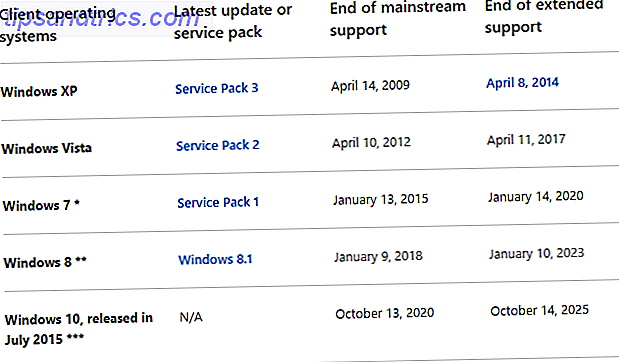
Dans le passé, cela signifiait que les versions de Windows cessaient éventuellement de recevoir des mises à jour. Avec Windows 10, Windows Update est également utilisé pour fournir des mises à niveau de version vers le système d'exploitation, telles que la récente mise à niveau de Windows 10 version 1511 vers la version 1607 Windows Update 10 Mise à jour Windows 10 Anniversary 10 reçoit une mise à jour majeure ce mois-ci. La mise à jour d'anniversaire se déroule lentement. Nous vous montrons comment mettre à niveau maintenant, comment retarder la mise à niveau et quels pièges à surveiller. Lire la suite, également connu sous le nom de mise à jour Anniversaire. En d'autres termes, la prise en charge de Windows 10 n'expirera jamais, tant que vous continuez la mise à niveau vers la dernière version. C'est un grand pas en avant en termes de sécurité à long terme des systèmes Windows.
Malheureusement, Windows Update a une mauvaise réputation C'est pourquoi nous détestons Windows Update C'est pourquoi Windows Update déteste Windows Update La façon dont Windows Update force actuellement Windows 10 mises à jour et mises à jour sur vous est mauvaise. Gavin examine ce qui fait que nous détestons Windows Update et ce que vous pouvez faire pour y remédier. Lire la suite . Les mises à jour sont connues pour présenter de nouveaux problèmes ou des fonctionnalités controversées, telles que l'application Get Windows 10. Et tant d'utilisateurs ont complètement désactivé Windows Update. Dans Windows 10, désactiver Windows Update 7 façons de désactiver temporairement Windows Update dans Windows 10 7 façons de désactiver temporairement Windows Update dans Windows 10 Windows Update maintient votre système corrigé et en toute sécurité. Dans Windows 10, vous êtes à la merci de l'emploi du temps de Microsoft à moins de connaître les paramètres cachés et les réglages. Donc, gardez Windows Update sous contrôle. Lire Plus est devenu beaucoup plus difficile.
Dans une tentative pour faciliter le coup, Microsoft a introduit une fonctionnalité qui résoudra au moins une frustration majeure avec Windows Update: redémarrages aléatoires. Windows 10 vous permet maintenant de définir des heures actives au cours desquelles Windows Update vous laissera seul.
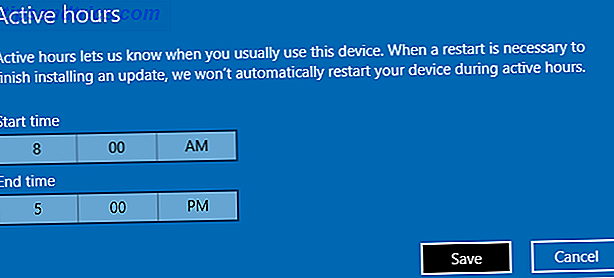
Pour modifier les paramètres par défaut, accédez à Paramètres (touche Windows + I)> Mise à jour et sécurité> Windows Update> Modifier les heures actives .
2. Windows Defender
Windows Defender est la suite de logiciels de protection contre les logiciels malveillants par défaut de Microsoft Windows Defender: 7 choses à savoir sur la solution antivirus de Microsoft Windows Defender: 7 choses à savoir sur la solution antivirus de Microsoft assez? Microsoft améliore continuellement ses outils de sécurité. Nous allons vous montrer les avantages et les inconvénients de Windows Defender dans Windows 8, Lire la suite depuis Windows 8. Il offre une protection anti-spyware et anti-virus avec de nombreuses fonctionnalités standard Comment utiliser Windows Defender Malware Protection sur Windows 10 Comment utiliser Windows Defender Malware Protection sur Windows 10 Comme n'importe quel système d'exploitation Windows, Windows 10 est ouvert à l'abus et vulnérable aux menaces en ligne. Le logiciel de sécurité est obligatoire. Windows Defender est un bon endroit pour commencer et nous vous guidons à travers la configuration. En savoir plus, y compris la protection en temps réel, les exclusions, la mise en quarantaine des fichiers suspects et l'analyse hors ligne. Lorsque vous installez votre propre suite anti-malware, Windows Defender est automatiquement désactivé.
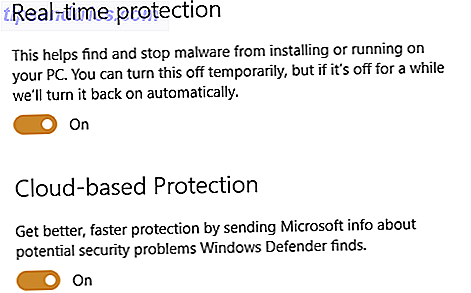
Depuis Windows 10 version 1607 10 Nouvelles astuces de la mise à jour anniversaire de Windows 10 Vous devez essayer 10 nouvelles astuces de la mise à jour anniversaire de Windows 10 Vous devez essayer La mise à jour de Windows 10 anniversaire est pleine de nouvelles fonctionnalités. Ici nous avons résumé des trucs et astuces subtils et cachés que vous devriez vraiment essayer! En savoir plus (Mise à jour anniversaire), Windows Defender propose une analyse périodique limitée. Cette fonctionnalité est un complément de sécurité pour ceux qui utilisent une suite de sécurité tierce. Lorsque cette fonctionnalité est activée, Windows Defender reste généralement désactivé, mais analyse régulièrement les logiciels malveillants. De cette façon, les utilisateurs peuvent bénéficier de la base de données malveillante de Microsoft et recevoir une couche de sécurité supplémentaire.
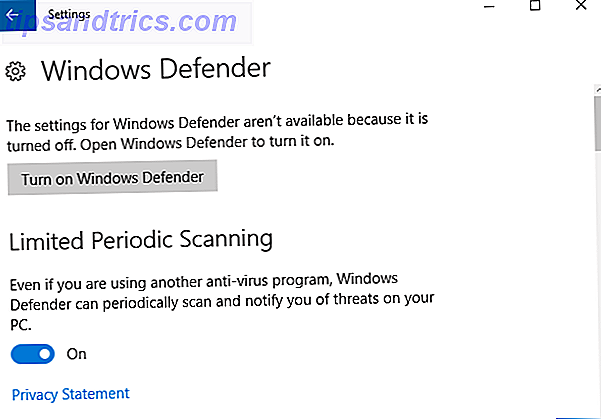
Vous pouvez basculer l' analyse périodique limitée sous Paramètres (touche Windows + I)> Mise à jour et sécurité> Windows Defender . Le regard récent de Joel sur Windows Defender vous donne de nombreuses raisons de le considérer comme votre principal outil de sécurité dans Windows 10 sous Windows 10.
3. Windows Bonjour
Dans Windows 10, vous pouvez vous connecter avec un mot de passe, un code PIN ou un mot de passe image Comment se connecter à Windows 10 avec les empreintes digitales et la reconnaissance faciale Comment se connecter à Windows 10 avec les empreintes digitales et la reconnaissance faciale vous pourriez être mieux d'utiliser les empreintes digitales ou la reconnaissance faciale! Mais il y a quelques risques associés à eux. Voici ce que vous devez savoir. Lire la suite . Mais ce n'est pas tout. Avec Windows Bonjour, votre visage, votre iris ou votre doigt devient votre mot de passe.
L'authentification biométrique de Windows Hello nécessite du matériel compatible avec Windows 10 Meilleur matériel Windows 10 Ready et ce qu'il signifie Meilleur Matériel Windows 10 Ready et ce que cela signifie Certaines des nouvelles fonctionnalités de Windows 10 nécessitent un matériel spécial. Nous vous montrons ce qu'il faut surveiller et quels appareils supportent le mieux Cortana, Windows Hello et Continuum. En avez-vous vraiment besoin? Dépend de vous! Lire la suite . La connexion basée sur la reconnaissance faciale, par exemple, utilise la technologie infrarouge, ce qui signifie que votre caméra doit avoir cette capacité. Seuls les lecteurs d'empreintes digitales sont généralement compatibles.
Pour gérer votre connexion sécurisée, allez dans Démarrer> Paramètres> Comptes> Options de connexion. Ici, vous pouvez configurer Windows Hello, modifier le mot de passe de votre compte, créer un code PIN ou ajouter un mot de passe image.
4. Boot sécurisé
Le démarrage sécurisé est une fonctionnalité du BIOS UEFI Qu'est-ce que l'UEFI et comment cela vous permet-il de rester plus sûr? Qu'est-ce que l'UEFI et comment cela vous permet-il de rester plus en sécurité? Lire la suite . Lorsque le démarrage sécurisé est activé, seuls les systèmes d'exploitation, les noyaux et les modules du noyau qui sont signés avec une clé reconnue peuvent être exécutés au démarrage. Cela arrête les logiciels malveillants du BIOS, mais aussi les systèmes d'exploitation qui ne prennent pas en charge le démarrage sécurisé.

Le démarrage sécurisé sera obligatoire sur le futur matériel Windows 10 Linux ne fonctionnera-t-il plus sur le futur matériel Windows 10? Linux ne travaillera plus sur le futur matériel Windows 10? Le démarrage sécurisé peut empêcher certaines distributions Linux de démarrer. Sur les appareils Windows 10 à venir, les fabricants peuvent supprimer l'option permettant de désactiver le démarrage sécurisé. Cela affectera Linux Mint et plusieurs autres distributions populaires. Lire la suite, qui pourrait affecter négativement les distributions Linux non signées, comme Linux Mint.
Microsoft a construit une porte dérobée pour Secure Boot et malheureusement, il a récemment divulgué les "Golden Keys" qui fournissent un accès.
5. Trouver mon appareil
Windows Phone a peut-être finalement échoué, mais Windows 10 a incorporé plusieurs de ses meilleures fonctionnalités, y compris celle-ci. Rechercher mon appareil utilise le service de localisation Windows pour suivre les allées et venues de votre appareil. Si vous perdez ou perdez votre ordinateur, vous pouvez rechercher son emplacement sous votre compte Microsoft.
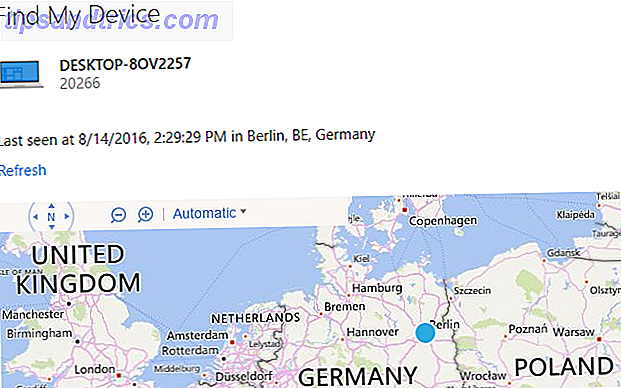
Pour configurer ces fonctionnalités, dirigez-vous vers Paramètres> Mise à jour et sécurité> Trouver mon appareil, puis suivez les instructions. Vous devrez peut-être activer le service de localisation sous Windows 10 (Paramètres> Confidentialité> Localisation) et vous connecter avec votre compte Microsoft Avantages et inconvénients de l'utilisation d'un compte Microsoft avec Windows Avantages et inconvénients de l'utilisation d'un compte Microsoft avec Windows Un seul Microsoft Compte vous permet de vous connecter à un large éventail de services et d'applications Microsoft. Nous vous montrons les avantages et les inconvénients de l'utilisation d'un compte Microsoft avec Windows. Lire la suite
6. Windows Store et applications
À première vue, le Windows Store ressemble à une plate-forme de vente, ce qui est le cas. Mais c'est aussi une ressource potentiellement plus sécurisée pour les applications car toutes les applications doivent répondre à des critères de qualité. Microsoft a un contrôle total sur ce qui reste dans le magasin et quelles applications sont purgées.
De plus, les applications du Windows Store sont en boîte de sable, ce qui signifie qu'elles n'ont pas automatiquement accès à l'ensemble de votre système. Vous ne pouvez pas accorder ou refuser sélectivement des autorisations, mais vous pouvez choisir de ne pas installer une application nécessitant des autorisations inappropriées.
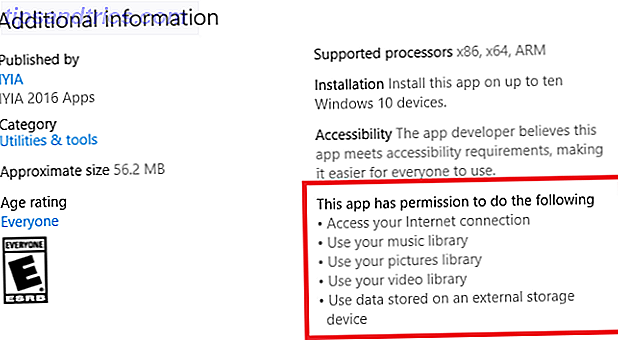
L'inconvénient est que Microsoft ne surveille pas activement les applications sur le Windows Store et donc la responsabilité d'installer uniquement des applications fiables reste avec l'utilisateur. Pour vous aider, nous avons compilé quelques directives sur la façon d'identifier les applications auxquelles vous pouvez faire confiance dans le Windows Store Comment trouver des applications fiables dans le Windows Store Comment trouver des applications fiables dans le Windows Store L'app store de Microsoft est meilleur que sa réputation, mais vous rencontrerez toujours des applications frauduleuses, fausses et non sécurisées. Nous allons vous montrer comment identifier la fiabilité d'une application. Lire la suite .
7. Chiffrement BitLocker
BitLocker est un outil de cryptage 10 astuces Windows simples vous manquent sur 10 astuces Windows simples vous manquez Out Vous utilisez votre ordinateur jour après jour. Tu ferais mieux de ne pas perdre de temps! Il y a beaucoup plus que ce que Windows rencontre à première vue et nous sommes là pour vous montrer tout son potentiel. Lire la suite disponible pour les éditions Windows 10 Pro et Enterprise. BitLocker peut sécuriser les fichiers dans un conteneur crypté ou crypter le système entier ou les lecteurs de données, internes et externes.
À l'instar de Windows Defender, BitLocker existe depuis un certain temps et reste donc dans le panneau de configuration de Windows. Pour gérer le chiffrement du lecteur, appuyez sur la touche Windows + Q, recherchez BitLocker et sélectionnez Gérer BitLocker dans les résultats. Vous verrez une liste de vos lecteurs et si BitLocker est activé ou désactivé. Vous pouvez enregistrer manuellement une copie de vos clés de récupération BitLocker ou sauvegarder en ligne sur votre compte Microsoft.
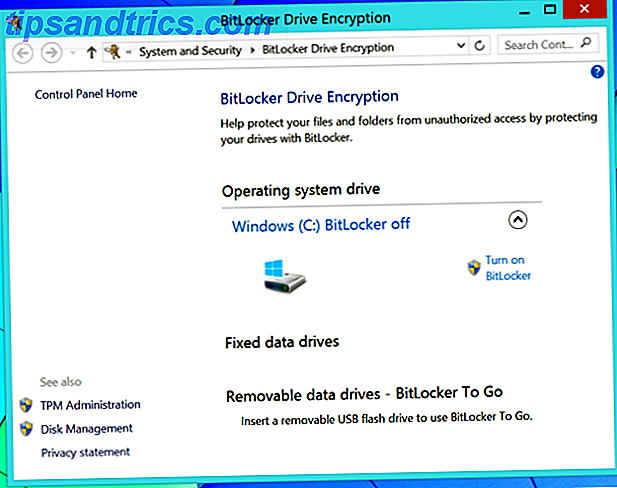
Lorsque vous activez BitLocker, vous pouvez définir un mot de passe ou choisir d'utiliser une carte à puce pour déverrouiller le lecteur.
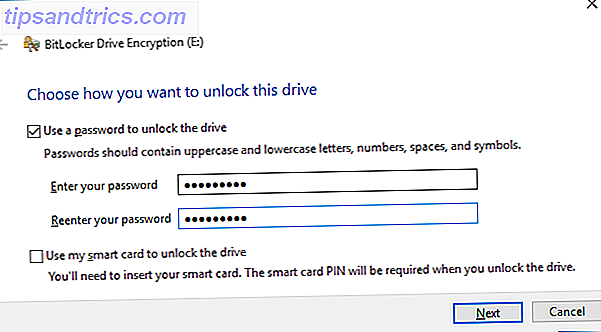
Pour créer des conteneurs cryptés, recherchez le cryptage et sélectionnez Gérer les certificats de cryptage de fichier à partir des résultats. Ici, vous pouvez utiliser le système EFS (Encrypting File System) pour créer un certificat de chiffrement de fichier et les fichiers et dossiers associés que vous souhaitez chiffrer avec lui.
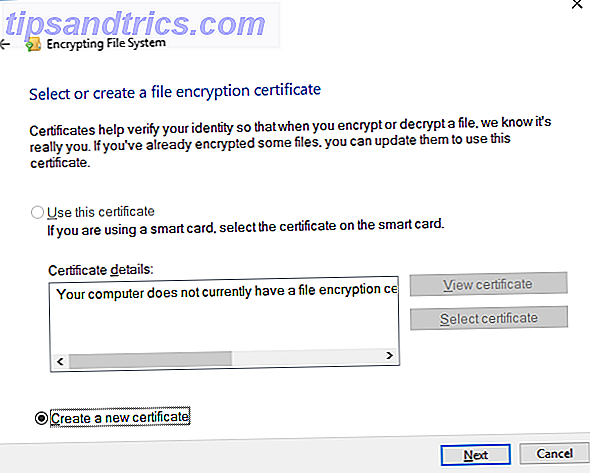
Ni BitLocker (Windows Vista) ni EFS (Windows XP) ne sont nouveaux pour Windows 10, mais jusqu'à présent, Microsoft n'avait pas (besoin de) proposer des alternatives de chiffrement modernes TrueCrypt Is Dead: 4 Alternatives de chiffrement de disque pour Windows TrueCrypt Is Dead: 4 Alternatives de chiffrement de disque Pour Windows TrueCrypt n'est plus, mais heureusement il existe d'autres programmes de chiffrement utiles. Bien qu'ils ne soient pas des remplacements exacts, ils devraient convenir à vos besoins. Lire la suite .
Fonctions de sécurité d'entreprise
Windows 10 Enterprise est livré avec des fonctionnalités de sécurité supplémentaires.
- Windows Hello for Business inclut l'authentification à deux facteurs (anciennement Microsoft Passport) liée à un périphérique et un code PIN biométrique.
- Windows Defender Advanced Threat Protection peut détecter et protéger les systèmes contre les attaques sophistiquées.
- Device Guard permet aux administrateurs de verrouiller les périphériques et d'autoriser uniquement l'installation d'applications de confiance, ce qui bloque automatiquement toutes les applications non signées, y compris les logiciels malveillants.
- Credential Guard peut isoler les «secrets» en utilisant la sécurité basée sur la virtualisation et restreindre l'accès aux logiciels système privilégiés.
- Virtual Secure Mode, un conteneur Hyper-V qui protège les informations d'identification de domaine enregistrées sur Windows.
En outre, Microsoft établit des partenariats avec des OEM tels que HP, leur permettant de créer leurs propres applications de sécurité pour la plate-forme Windows. De même, Bromium, une start-up de virtualisation, a développé une méthode appelée micro-virtualisation, qui utilise des micro-machines virtuelles pour isoler des processus inconnus du système d'exploitation sous-jacent.
Restez en sécurité avec Windows 10
Windows 10 est le système d'exploitation le plus sécurisé de Microsoft à ce jour. Une mise à jour constante des correctifs de sécurité, des mises à jour des fonctionnalités et des mises à niveau de version le conservera de cette façon. Néanmoins, pour une protection presque complète, nous vous recommandons d'utiliser un logiciel de sécurité tiers. Quel logiciel de sécurité devez-vous utiliser dans Windows 10? Quel logiciel de sécurité devez-vous utiliser dans Windows 10? Bien qu'il soit associé à son propre outil de sécurité, Windows 10 a besoin de logiciels supplémentaires pour sécuriser vos données et sécuriser vos expériences en ligne. Mais quel logiciel de sécurité devriez-vous choisir pour Windows 10? Lire la suite et le bon sens 4 idées fausses de sécurité que vous devez réaliser aujourd'hui 4 fausses idées de sécurité que vous devez réaliser aujourd'hui Il ya beaucoup de logiciels malveillants et de désinformation en ligne en ligne, et ces mythes peuvent être dangereux. Si vous en avez pris comme vérité, il est temps de faire les choses directement! Lire la suite .
À vous! Quelles sont les fonctionnalités de sécurité qui vous manquent dans Windows 10 et comment les fonctionnalités existantes peuvent-elles être améliorées? Nous sommes impatients d'entendre vos pensées.